Page 1

DEUTSCH
Digitaler FotorahmenDigitaler Fotorahmen
Digitaler Fotorahmen
Benutzerhandbuch
Lesen Sie dieses Handbuch vor der Benutzung des Geräts durch
DF-711
Page 2
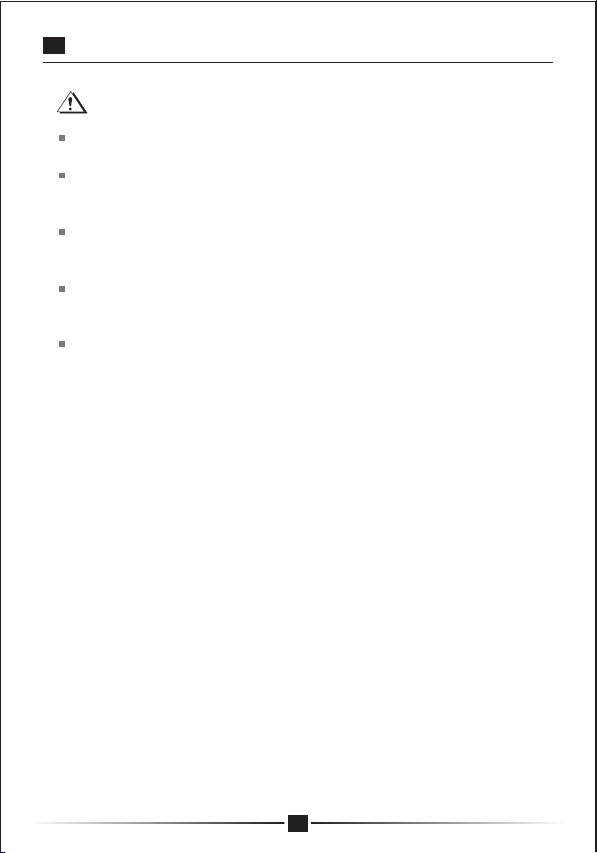
Wichtige Sicherheitshinweise
WARNUNG:
Setzen Sie dieses Gerät niemals Wasser oder Feuchtigkeit aus.
Benutzen Sie das Gerät in ausreichender Entfernung zu Hitzequellen
wie z. B. Heizkörpern oder Öfen.
Das Gerät sollte nur mit dem dafür vorgesehenen Netzteil betrieben
werden.
Achten Sie darauf, dass keine Gegenstände auf das Gerät gestellt
werden und keine Flüssigkeiten auf oder in das Gerät gelangen
können.
Der Benutzer sollte keine Versuche anstellen das Gerät eigenhändig zu
warten, es sei denn es wurde entsprechend in der Bedienungsanleitung
beschrieben. Wenden Sie sich bei weiterem Wartungsbedarf immer an
ausgebildetes Wartungspersonal.
1
Page 3
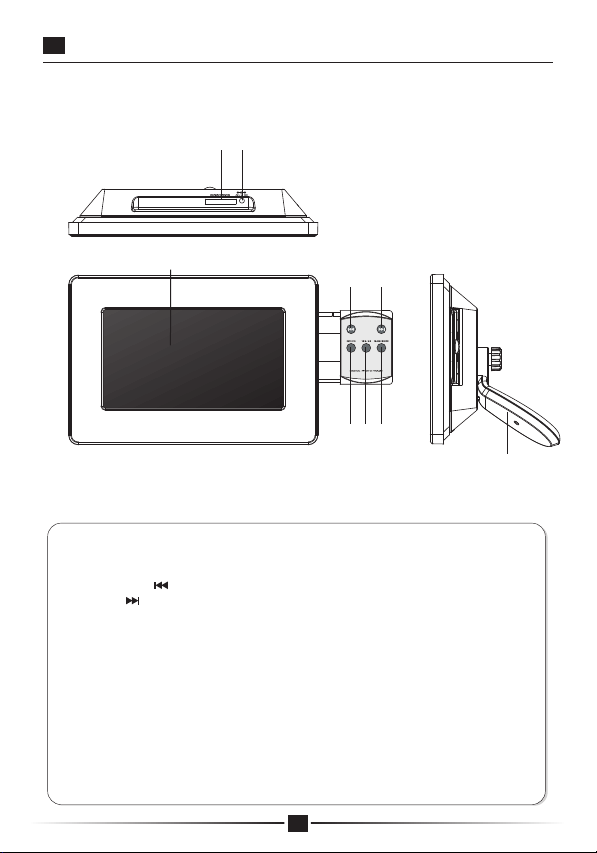
Erste Schritte
Bedienelemente und Anschlüsse
2 3
1
4 5
76 8
1. LCD-Anzeige
2. SD/MMC/MS/XD-Kartenslot
3. DC IN-Stromversorgungseingang
4. Zurück ( )
5. Vor ( )
6. ROTATE: Zum Drehen der Fotos
7. 16:9/4:3: Zum Umschalten zwischen Breitbild 16:9,
Auto Zoom und Normalformat 4:3.
8. SILDE SHOW: Diashow Ein/Aus
9. Standfuß
2
9
Page 4
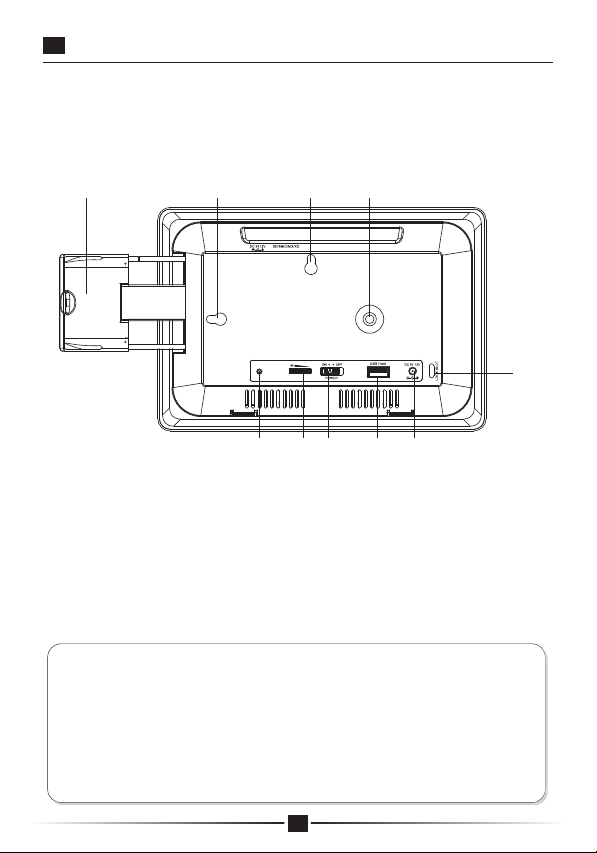
Erste Schritte
1 2
2
3
4
5
1. Einziehbares Tastenfeld
2. Löcher für die Wandmontage
3. Befestigungsloch für den Standfuß
4. Schlossbefestigung: Zum Anschluss eines Kettenschlosses
5. Kontroll-LED
6. Helligkeitsregler
7. EIN/AUS
8. USB-Port
9. Stromversorgungseingang
3
86 7
9
Page 5
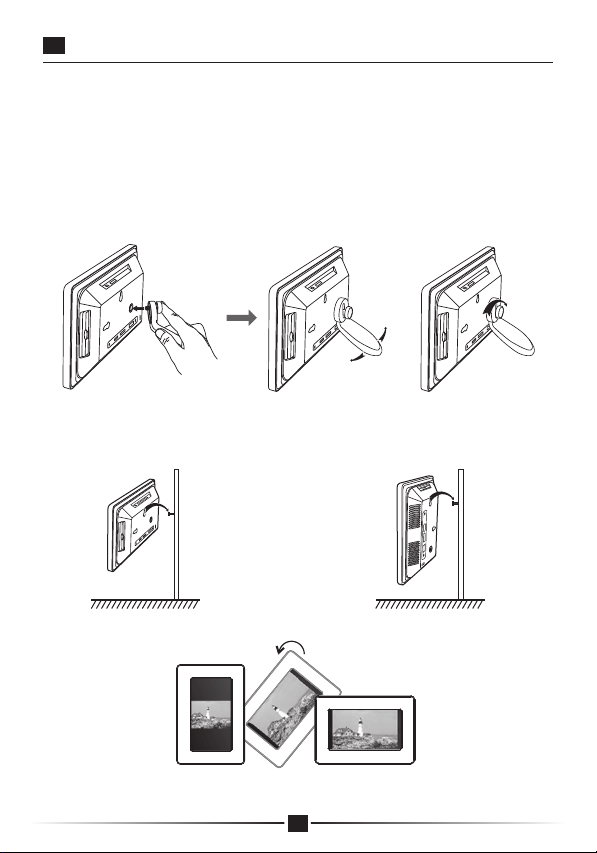
Erste Schritte
Aufstellung
Sie können den Fotorahmen auf eine flache Unterlage stellen oder ihn an die
Wand hängen.
Aufstellung auf einer flachen Unterlage
1. Schrauben Sie den Standfuß in die dafür vorgesehene Öffnung auf der
Rückseite des Fotorahmens.
2. Stellen die den Standfuß so ein, dass der Fotorahmen vertikal oder
horizontal aufgestellt werden kann und ziehen Sie die
Befestigungsschraube fest.
Aufhängung an der Wand
1. Befestigen Sie eine Schraube an der gewünschten Stelle der Wand.
2. Hängen Sie den Fotorahmen mit einem der Löcher auf der Rückseite
auf die Schraube.
Horizontal Vertikal
(Das angezeigte Bild dreht sich automatisch um 90°, wenn Sie den
Fotorahmen vertikal aufhängen.)
4
Page 6

Erste Schritte
Benutzung des Tastenfelds
Zur Benutzung des Tastenfelds
ziehen Sie es einfach heraus.
Schieben Sie das Tastenfeld einfach
wieder zurück in den Fotorahmen,
wenn Sie es nicht mehr benutzen.
5
Page 7

Erste Schritte
Benutzung von USB & Kartenslot
Speicherkarten
1. Legen Sie eine Speicherkarte in den Kartenslot des Fotorahmens.
Achten Sie darauf, dass die Kontakte der Karte dabei nach vorne zeigen.
2. Um die Karten zu entfernen, ziehen Sie sie einfach wieder heraus.
Metallkontakte auf
der Speicherkarte
Hinweis:
SD/MS/MMC/XD
1. Wenn Sie eine Memory Stick Pro-Karte benutzen, benötigen Sie einen
Adapter, da die Karte sonst nicht in den Slot passt.
2. Wenn Sie keine der oben genannten Speicherkarten haben, können Sie
ein USB-Kartenlesegerät an den Fotorahmen anschließen.
USB-Anschluss
Stecken Sie das USB-Gerät in den USB-Port des Fotorahmens.
6
Page 8

Erste Schritte
Benutzung des Netzteils
Dieser Fotorahmen kann über das mitgelieferte Netzteil mit Strom versorgt
werden.
Verbinden Sie das Netzteil, wie in der folgenden Abbildung beschrieben,
mit dem Fotorahmen. Es stehen zwei Stromversorgungseingänge (DC 12V
IN) zum Anschluss des Netzteils zur Verfügung.
DC IN 12V
To home power outlet
DC IN 12V
Use this DC IN when the
frame is wall-mounted
Hinweis:
Schalten Sie Fotorahmen immer zuerst aus, bevor Sie das Stromkabel
anschließen oder herausziehen.
Benutzen Sie nur das mit diesem Gerät mitgelieferte Netzteil. Die Benutzung
eines anderen Netzteiltyps kann zu Funktionsstörungen oder Beschädigungen
am Gerät führen.
Wenn der Netzadapter für längere Zeit benutzt wird, wird er warm. Dies ist
normal und kein Grund zur Beunruhigung.
Wird der Netzadapter nicht benötigt, ziehen Sie ihn bitte aus der Steckdose.
7
Page 9

Bilder ansehen
Bilder ansehen
1. Verbinden Sie das Netzteil mit einem der beiden DC IN-Anschlüsse und
stecken Sie es in eine Steckdose.
2. Schieben Sie den ON /OFF-Schalter in die ON-Position. Die Kontroll-LED
geht an.
3. Stellen Sie die Bildschirmhelligkeit mithilfe des Helligkeitsreglers auf der
Rückseite des Fotorahmens ein.
Hinweis: Wenn Sie die Helligkeit auf die kleinste Stufe stellt, ist der
Bildschirm dunkel.
4. Stecken Sie Ihre Speicherkarte in den SD/MMC/MS/xD-Slot. Oder
stecken Sie ein USB-Laufwerk in den USB-Port. Ihre Fotos erscheinen
dann auf dem Bildschirm in einer Diashow.
Hinweis:
Wenn Sie sowohl eine Speicherkarte als auch ein USB-Laufwerk in den
Fotorahmen gesteckt haben, werden immer die Bilder auf der
Speicherkarte angezeigt.
Kompatible Bildformate sind: JPEG
8
Page 10

gestoppt wurde, können Sie per Hand durch die Fotos blättern, indem Sie die
Tastefür das nächste Foto und die Taste für das vorige Foto, betätigen. Wenn
Sie Diashow angeschaltet ist, erfolgt der Bilderwechsel automatisch.
Bilder ansehen
Ein-/Ausschalter der Diashow
Betätigen Sie , um die Diashow zu starten bzw. anzuhalten. Wenn Sie
Diashow gestoppt wurde, können Sie per Hand durch die Fotos blättern,indem
Sie die Taste für das nächste Foto und die Taste für das vorige Foto,
betätigen. Wenn Sie Diashow angeschaltet ist, erfolgt der Bilderwechsel
automatisch.
Bildbetrachtung im 4:3-, Automatic Zoom oder 16:9-Format
Sie können die Fotos auf drei verschiedene Arten betrachten: Durch die
mehrfache Betätigung der Taste können Sie entweder 4:3, 16:9 (Breitbild)
.
oder Automatic Zoom wählen.
4:3-Modus: Das Foto wird in Originalgröße abgebildet.
Automatic Zoom (automatische Bildvergrößerung): Das Foto wird der Größe
des Bildschirms automatisch angepasst. Teile der Bilds (an der Ober- und
Unterseite) werden dabei abgeschnitten. Wenn das ursprüngliche Bild zu
klein ist, bleibt diese Funktion weitgehend ohne Wirkung.
16:9-Modus: Das Foto wird auf das Format 16:9 gedehnt. Das daraus
entstandene Bild ist u. U. verzerrt. Neuere Digitalkameras sind in der Lage
Aufnahme im 16:9-Format zu machen. Diese Bilder erscheinen dann normal
auf dem Bildschirm.
Drehen der Bilder
Sie können Ihre Fotos drehen, um sie in verschiedenen Ausrichtungen zu
betrachen.
1. Wählen Sie das gewünschte Foto.
2. Betätigen Sie die Taste solange, bis die gewünschte Ausrichtung
abgebildet wird.
9
Page 11

Befestigung und Entfernen des Dekorationsrahmens
Befestigung des Dekorationsrahmens
1. Setzen Sie die beiden Befestigungszungen an der Oberseite des Gerät
in die beiden Befestigungsöffnungen am Dekorationsrahmen. Achten
Sie darauf, dass die Zungen vollständig eingeführt werden.
Befestigungsszunge
2. Setzen Sie das Gerät und den Dekorationsrahmen zusammen und
drücken Sie das Gerät nach unten, sodass die beiden Sperrzungen
einrasten.
Sperrzunge
Befestigung des Dekorationsrahmens
1. Drücken Sie die beiden Sperrzungen gleichzeitig nach unten und drücken
Sie den Rahmen dabei von Gerät herunter.
Befesitgungszunge
Sperrzunge
nach unten
drücken
nach unten
drücken
2. Nehmen Sie dann den Dekorationsrahmen vollständig vom Gerät
herunter.
10
Page 12

Anbringen des Schlosses
Dieser Fotorahmen verfügt über eine Öffnung für ein Kabelschloss, um es an
Orten mit besonders vielen Menschen (z. B. bei Produktpräsentationen),
gegen Diebstahl zu sichern.
11
Page 13

Fehlerbehebung
Erscheinungsbild Behebung
Kein Bild
Es erscheinen keine Fotos,
nachdem eine Speicherkarte
oder USB-Laufwerk in das
Gerät gesteckt wurde.
1. Vergewissern Sie sich, dass das Netzkabel
richtig angeschlossen ist.
2. Überprüfen Sie, ob der ON/OFF-Schalter in
der ON-Position ist.
3. Überprüfen Sie, ob der Helligkeitsregler
auf der kleinsten Stufe steht.
1. Ziehen Sie die Speicherkarte/USB-Laufwerk
heraus und versuchen Sie es noch Mal.
Vergewissern Sie sich, dass sie richtig in
das Gerät gesteckt wird.
2. Vergewissern Sie sich, dass die Bilddateien
im richtigen Format sind (JPEG).
12
Page 14

Technische Daten
Allgemeines
Kompatible
Speicherkarten
Unterstützte
Dateiformate
Netzteil
Bildschirm
Stromversorgungsanforderungen
Stromverbrauch
Betriebstemperatur
Betriebsspannung
SD/MMC/MS/XD
JPEG
EINGANG: 100 ~ 240 V AC AUSGANG: 12 V / 1.25 A
TFT-LCD-Größe
7”
Eingangsstrom:100~240V AC
Max 8W
oo
+10 C~ +40 C
DC 12 V
Auflösung
480*3(RGB)*/234
Gewicht und Abmessungen
7” TFT-LCD
Größe
7”
Die technischen Daten können Sie ohne vorherige Ankündigung jederzeit
ändern. Obwohl Maßnahmen getroffen wurden, um die Korrektheit dieser
Anleitung zu gewährleisten, übernimmt der Hersteller keine Verantwortung
für Fehler und Unrichtigkeiten der in der Anleitung angegebenen
Informationen.
Gewicht
432g
Abmessungen
210(B) x 143(T) x 40(H)mm
13
Page 15

Sollten Sie irgendwann zu späterer Zeit dieses Produkt
entsorgen wollen, beachten Sie bitte Folgendes:
Elektroschrott sollte nicht mit dem Haushaltsmüll entsorgt
werden. Bitte recyceln Sie ihn, sofern Ihnen entsprechende
Möglichkeiten zur Verfügung stehen. Setzen Sie sich mit
Ihren kommunalen Behörden oder Ihrem Einzelhändler in
Verbindung und fragen Sie diese um Rat bezüglich der
Wiederverwertung. (Elektro- und Elektronik- AltgeräteRichtlinie (WEEE))
